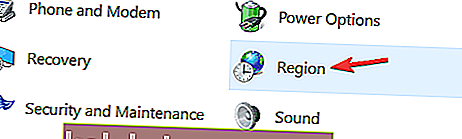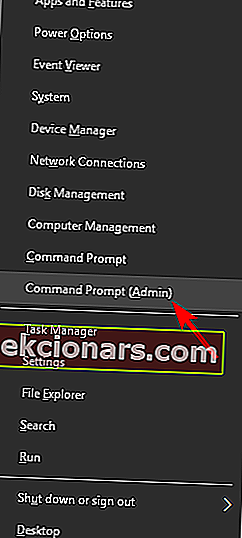- „Windows 10“ diegimo procesas sistemoje „Windows 10“ yra sukurtas taip, kad būtų itin interaktyvus ir suteiktų jums kuo daugiau tinkinimo parinkčių, kad galėtumėte kuo geriau naudotis OS.
- „Windows“ diegimai taip pat gali būti strigčių, užstrigimų ir kitų panašių problemų objektas, ir būtent tai bus aprašyta šiame vadove.
- Šis straipsnis yra mūsų išplėstinio diegimo klaidų centro dalis, todėl patikrinkite ir galbūt net pažymėkite, jei ši problema dar kartą pasikartotų.
- Apsilankykite mūsų klaidos puslapyje, kad gautumėte daugiau naudingos informacijos apie panašias problemas.

„Windows 10“ kurį laiką neveikė, tačiau žmonės iš viso interneto praneša apie tokias problemas kaip „ Windows 10“ diegimas įstrigo 1%, 20%, 90% , „ Windows 10“ diegimas užstrigo „Windows“ logotipe , „ Windows 10“ diegimas užstrigo juodame ekrane ir populiariausias KAŽKAS ĮVYKO.
Šiame straipsnyje mes bandysime padėti jums rasti šios problemos sprendimą. Prieš eidami prie faktinių sprendimų, turime pasakyti, kad pirmiausia patikrintumėte, ar kompiuteris suderinamas su „Windows 10“.
Tai ypač pasakytina apie tuos, kurie bent kartą nebuvo įdiegę „Windows 10“ techninės peržiūros, tačiau nusprendė atnaujinti pasirodžius pilnai versijai. Suderinamumo testo metu taip pat turėtumėte patikrinti, ar jūsų BIOS yra atnaujinta, kad palaikytų „Windows 10“.
Kaip pataisyti „Windows 10“, jei ji užstringa diegimo metu?
Pasak vartotojų, kartais „Windows 10“ gali užstrigti diegimo metu. Tai gali būti didelė problema, tačiau gali kilti ir kitų diegimo problemų.
Kalbant apie diegimo problemas, čia yra keletas problemų, apie kurias pranešė vartotojai:
- „Windows 10“ diegimas užstrigo ant logotipo, ruošiasi, juodas ekranas, pradedama sąranka, tikrinama, ar yra naujinių, besisukantys taškai, mėlynas ekranas, violetinis ekranas
- Yra daug problemų, dėl kurių jūsų „Windows 10“ sąranka gali užstrigti, tačiau turėtumėte sugebėti išspręsti daugumą šių problemų naudodami vieną iš mūsų sprendimų.
- Nepavyko įdiegti „Windows 10“
- Kartais jūsų diegimas gali nepavykti dėl įvairių priežasčių.
- Viename iš senesnių straipsnių jau aptarėme, ką daryti, jei nepavyksta įdiegti „Windows 10“, todėl būtinai patikrinkite, ar yra išsamių instrukcijų.
- „Windows 10“ diegimo klaida
- Kartais kompiuteryje gali kilti diegimo klaidų.
- Tai gali sukelti jūsų kalbos nustatymai, tačiau juos pakoregavus, problema turėtų būti išspręsta.
- „Windows 10“ įdiekite paleisties kilpą
- Kartais jūsų kompiuteris gali įstrigti iš naujo paleidus kilpą.
- Norėdami išspręsti šią problemą, būtinai patikrinkite aparatinę įrangą.
- Kartais jūsų RAM gali būti sugedusi, todėl gali atsirasti ši ir kitos klaidos.
- „Windows 10“ sąranka užstrigo, nes esate pasirengę įdiegti
- Dažnai diegimas gali užstrigti įsitikinus, kad esate pasirengęs įdiegti pranešimą.
- Jei taip atsitiktų, būtinai atjunkite visus neesminius išorinius įrenginius ir patikrinkite, ar tai padeda.
1. Įdiekite „Windows 10“ iš išorinės laikmenos
Jei gavote nemokamą „Windows 10“ naujovinimą per „Windows“ naujinimą, yra tikimybė, kad kažkas nepavyko, kai jūsų sistema atsisiuntė naujinius, o tai paveikė sistemos diegimą.
Laimei, „Microsoft“ pateikė tiek 32, tiek 64 bitų „Windows 10“ versijų ISO failus tiems, kurie negavo „Windows 10“ per naujinimą. Taigi, galite pabandyti sukurti išorinį USB diską su „Windows 10“ diegimu ir įdiegti sistemą.
Čia galite atsisiųsti įrankį, skirtą USB atvaizdui kurti su „Windows 10 ISO“ failais. Tiesiog vykdykite instrukcijas ir tikimės, kad galėsite paprastai įdiegti „Windows 10“.
2. Kažkas atsitiko diegiant „Windows 10“
- Eikite į Paiešką , įveskite valdymo skydą ir atidarykite Valdymo skydą .
- Eikite į regioną .
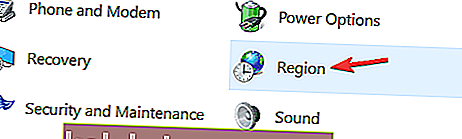
- Eikite į JAV regioną (arba bet kurį jūsų regioną) ir spustelėkite skirtuką Administracija .
- Pakeiskite kalbą į anglų (JAV).
Jei stebite naujienas apie „Windows 10“, tikriausiai girdėjote apie liūdnai pagarsėjusią problemą „ Kažkas atsitiko“ . Internetas buvo beprotiškas dėl šio kūrybinio (jei net tikslingo) „Microsoft“ būdo pasakyti, kad negalite įdiegti „Windows 10“ savo kompiuteryje.
Bet jei susidūrėte su šia problema, jums tai gali būti ne taip juokinga. Taigi mums pavyko rasti šio keisto klaidos pranešimo sprendimą ir tikimės, kad jis veiks.
Mes nežinome, ar vartotojus už JAV ribų veikia ši keista problema, tačiau sprendimas yra tas pats bet kuriame kitame regione. Pakeitę kalbos nustatymus, turėtumėte galėti įprastai įdiegti „Windows 10“.
3. Diegiant „Windows 10“ įvyko klaida 80240020
- Eikite į $ Windows. ~ BT aplanką C: ir įsitikinkite , kad įrankių juostoje pažymėjote parinktį Paslėpti elementai .
- Ištrinkite kuo daugiau failų ir aplankų (visų negalėsite ištrinti dėl leidimo problemų).
- Eikite į C: / Windows / Programinės įrangos platinimas / Atsisiųskite ir ištrinkite viską tame aplanke.
- Dešiniuoju pelės mygtuku spustelėkite meniu Pradėti ir atidarykite komandų eilutę (administratorius) .
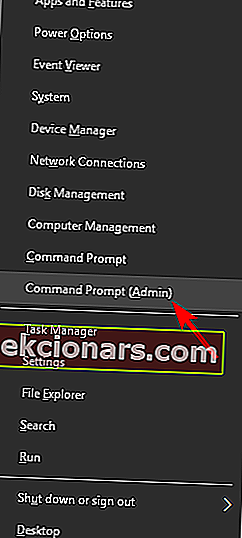
- Įveskite šią komandą ir paspauskite Enter: exe / updatenow
Kai kurie vartotojai, gavę „Windows 10“ kaip nemokamą naujinimą per „Windows“ naujinimą, gavo netikėtą klaidą 80240020. Pranešama, kad šios klaidos priežastis yra perkrauti „Windows“ serveriai, dėl kurių galite gauti sugadintus atsisiuntimo failus.
Palaukite kelias minutes ir patikrinkite, ar „Windows Update“ vėl pradėjo atsisiųsti „Windows 10“. Kai sistema bus atsisiųsta, gausite pranešimą Pasiruošimas diegimui .
Po to, kai gausite pranešimą, jūsų naujinimas į „Windows 10“ yra paruoštas , iš naujo paleiskite kompiuterį ir bandykite dar kartą įdiegti „Windows 10“.
4. Atjunkite papildomus monitorius ir kitus išorinius įrenginius

Pasak vartotojų, jūsų „Windows 10“ diegimas gali užstrigti dėl kelių monitorių. Keli vartotojai pranešė apie įvairias problemas, kai sąrankos metu naudojo du monitorius.
Panašu, kad „Windows 10“ sąranka negali valdyti dviejų monitorių, o norint išspręsti šią problemą, tiesiog reikia naudoti vieną monitorių. Atjunkite visus papildomus monitorius ir pabandykite paleisti sąranką naudodami tik vieną monitorių ir patikrinkite, ar tai veikia.
Be monitoriaus, kartais ši problema gali atsirasti ir dėl kitų USB įrenginių. Tačiau problemą galite išspręsti paprasčiausiai atjungę visus kitus USB įrenginius.
Pora vartotojų pranešė, kad problema yra jų USB šakotuvas, tačiau jį atjungus diegimas baigėsi be problemų.
5. Pašalinkite diegimo laikmeną
Daugelis vartotojų pranešė, kad jų sąranka buvo įstrigusi plečiantis „Windows“ failų procesui. Norėdami išspręsti problemą, patariama laikinai pašalinti diegimo laikmeną ir vėl ją įdėti.
Vartotojai pranešė, kad tai veikė naudojant DVD, norint įdiegti „Windows 10“, tačiau tai taip pat gali veikti su USB atmintine, todėl galbūt norėsite tai išbandyti.
6 sprendimas - pakeiskite savo BIOS nustatymus

Pasak vartotojų, kartais jūsų „Windows 10“ diegimas gali užstrigti dėl jūsų BIOS konfigūracijos. Norėdami išspręsti problemą, turite pasiekti BIOS ir atlikti keletą koregavimų.
Norėdami tai padaryti, tiesiog paspauskite „ Del“ arba „ F2“ mygtuką, kol sistema paleidžiama, kad patektumėte į BIOS. Jei kyla problemų įvedant BIOS, būtinai patikrinkite pagrindinės plokštės instrukcijų vadovą ir sužinokite, kaip tinkamai pasiekti BIOS.
Pasak vartotojų, kartais ši problema gali atsirasti dėl šių funkcijų:
- „Legacy Floppy Drive“ palaikymas
- „Intel SpeedStep“
Norėdami išspręsti problemą, tiesiog išjunkite šias funkcijas ir patikrinkite, ar problema išspręsta. Keli vartotojai pranešė, kad HyperTransport funkcija gali sukelti šis klausimas pasirodys, ir ją išspręsti, reikia nustatyti kn HT greitis iki 1X ir KN HT plotis iki 8 .
Išjungę šias funkcijas patikrinkite, ar problema išspręsta.
7. Išimkite keletą RAM modulių

Pasak vartotojų, jūsų „Windows 10“ diegimas kartais gali užstrigti dėl jūsų RAM kiekio. Keli vartotojai pranešė apie šią problemą bandydami įdiegti „Windows 10“ kompiuteryje, kuriame yra daug RAM.
Norėdami išspręsti problemą, vartotojai siūlo iš kompiuterio pašalinti keletą RAM modulių ir patikrinti, ar tai padeda.
Pasak vartotojų, jie turėjo šią problemą naudodami 12 GB RAM, tačiau sumažinus RAM kiekį iki 6 GB, problema buvo visiškai išspręsta ir „Windows 10“ įdiegta be problemų.
Įdiegus „Windows“, galite įdėti likusią RAM ir problema turėtų būti visiškai išspręsta.
Atminkite, kad tai nereiškia, kad jūsų RAM yra sugedusi, tačiau kartais ši klaida gali kilti ir dėl sugedusios RAM atminties. Norėdami patikrinti, ar jūsų RAM veikia, turėsite naudoti trečiosios šalies įrankį, pvz., „MemTest86 +“, ir išbandyti savo RAM.
8. Ištrinkite visas skaidinius
Jei „Windows 10“ diegimas užstringa jūsų kompiuteryje, problema gali būti susijusi su jūsų skaidiniais. Norėdami išspręsti problemą, kai kurie vartotojai siūlo pašalinti visus jūsų kompiuterio skaidinius ir tada juos atkurti.
Tai drastiškas sprendimas, nes jis pašalins visus failus iš kietojo disko.
Jei negalite įdiegti „Windows 10“, prieš išbandydami šį sprendimą būtinai sukurkite visų svarbių failų atsarginę kopiją. Kita vertus, jei jūsų kompiuteris yra naujas ir jame nėra jokių svarbių failų, galbūt norėsite išbandyti šį sprendimą.
9. Palikite sąranką veikti kelioms valandoms
Kartais paprasčiausias sprendimas yra geriausias, ir keli vartotojai pranešė, kad problemą išsprendė paprasčiausiai palikdami sąranką kelioms valandoms. Galų gale įdiegta „Windows 10“ ir problema buvo išspręsta.
Atminkite, kad gali tekti palaukti kelias valandas, ir nedaugelis vartotojų pranešė, kad sąrankos procesas užtruko ilgiau nei penkias valandas. Jei nenorite ilgai laukti, patariame išbandyti kai kuriuos kitus mūsų sprendimus.
DUK: Sužinokite daugiau apie „Windows“ užstrigimą diegiant
- Kaip sužinoti, ar mano „Windows 10“ įstrigo diegiant?
Jei jūsų sąranka trunka daugiau nei valandą, jūsų kompiuteryje yra data arba jūs turite įstrigusią „Windows“ diegimą.
- Ar kompiuterio išjungimas veikia, kai mano „Windows“ diegimas užstringa?
Išjungus kompiuterį „Windows“ diegimo metu, jūsų kompiuteryje gali būti sugadinti duomenys. Savo ruožtu tai galima pašalinti tik atlikus pilną sistemos valymą.
- Kas dar gali sukelti „Windows“ diegimą?
Pažeista įkrovos laikmena taip pat gali sukelti šią problemą. Įsitikinkite, kad diskas arba išorinis diskas, iš kurio paleidžiate, yra geriausios būklės.
Jei turite kokių nors kitų su „Windows 10“ susijusių problemų, galite rasti sprendimą skyriuje „Windows 10 Fix“.
Redaktoriaus pastaba: Šis įrašas iš pradžių buvo paskelbtas 2018 m. Liepos mėn. Ir nuo to laiko atnaujintas ir atnaujintas 2020 m. Kovo mėn., Siekiant šviežumo, tikslumo ir išsamumo.